赛智6000凝胶成像使用说明
凝胶成像仪操作说明
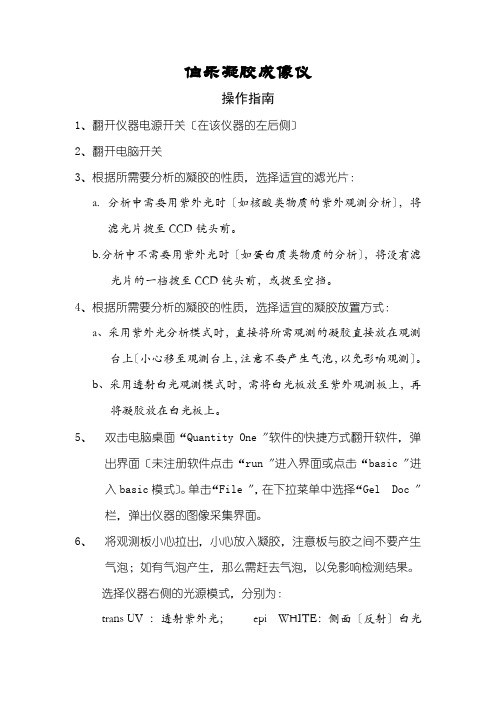
伯乐凝胶成像仪操作指南1、翻开仪器电源开关〔在该仪器的左后侧〕2、翻开电脑开关3、根据所需要分析的凝胶的性质,选择适宜的滤光片:a.分析中需要用紫外光时〔如核酸类物质的紫外观测分析〕,将滤光片拨至CCD镜头前。
b.分析中不需要用紫外光时〔如蛋白质类物质的分析〕,将没有滤光片的一档拨至CCD镜头前,或拨至空挡。
4、根据所需要分析的凝胶的性质,选择适宜的凝胶放置方式:a、采用紫外光分析模式时,直接将所需观测的凝胶直接放在观测台上〔小心移至观测台上,注意不要产生气泡,以免影响观测〕。
b、采用透射白光观测模式时,需将白光板放至紫外观测板上,再将凝胶放在白光板上。
5、双击电脑桌面“Quantity One〞软件的快捷方式翻开软件,弹出界面〔未注册软件点击“run〞进入界面或点击“basic〞进入basic模式〕。
单击“File〞,在下拉菜单中选择“Gel Doc〞栏,弹出仪器的图像采集界面。
6、将观测板小心拉出,小心放入凝胶,注意板与胶之间不要产生气泡;如有气泡产生,那么需赶去气泡,以免影响检测结果。
选择仪器右侧的光源模式,分别为:trans UV :透射紫外光;epi WHITE:侧面〔反射〕白光PREP UV:紫外光准备〔低光照紫外〕;trans WHITE:透射白光;备注:假设用户采用的是白光转换板,需用白光源透射时,仍采用trans UV栏。
7、按照图像采集界面的步骤〔STEP Ⅰ— STEPⅪ〕,a、STEP Ⅰ:单击“live/Focus〞模式,调节“IRIS〞、“ZOOM〞和“FOCUS〞等“↑〞“↓〞调节图像,直到适合自己的要求。
b、STEP Ⅱ:选择光照模式〔UV或White〕。
c、STEP Ⅲ:获取图像,采用自动或手动模式获取图像。
d、STEP Ⅳ:图像优化设置,通过调节按纽,获取最正确图像。
e、STEP Ⅴ:分析。
分析获取的图像或保存后再分析。
f、STEP Ⅵ:保存图像。
将获取的图像保存在电脑硬盘中,作为备案或稍后分析。
Tanon凝胶成像系统操作规程
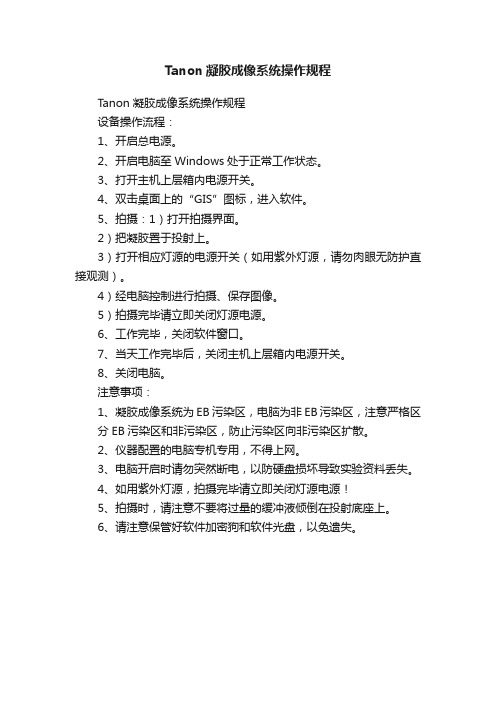
Tanon凝胶成像系统操作规程
Tanon凝胶成像系统操作规程
设备操作流程:
1、开启总电源。
2、开启电脑至Windows处于正常工作状态。
3、打开主机上层箱内电源开关。
4、双击桌面上的“GIS”图标,进入软件。
5、拍摄:1)打开拍摄界面。
2)把凝胶置于投射上。
3)打开相应灯源的电源开关(如用紫外灯源,请勿肉眼无防护直接观测)。
4)经电脑控制进行拍摄、保存图像。
5)拍摄完毕请立即关闭灯源电源。
6、工作完毕,关闭软件窗口。
7、当天工作完毕后,关闭主机上层箱内电源开关。
8、关闭电脑。
注意事项:
1、凝胶成像系统为EB污染区,电脑为非EB污染区,注意严格区
分EB污染区和非污染区,防止污染区向非污染区扩散。
2、仪器配置的电脑专机专用,不得上网。
3、电脑开启时请勿突然断电,以防硬盘损坏导致实验资料丢失。
4、如用紫外灯源,拍摄完毕请立即关闭灯源电源!
5、拍摄时,请注意不要将过量的缓冲液倾倒在投射底座上。
6、请注意保管好软件加密狗和软件光盘,以免遗失。
凝胶成像系统

(7)关上暗仓门,并关闭电源。
2、注意事项
(1)开关仓门时防止将EB沾在仓门盖上,如不慎沾上EB,擦干后用水冲洗;
(2)不推荐使用自动曝光;
(3)透射板紫外灯寿命有限,调整图象后及时成像;
(4)凝胶应及时清理,防止凝胶固化后贴附在透射板上,造成成像不清晰;
凝胶成像系统使用方法
1、操作说明
(1)打开凝胶成像仪电源(机器后部),开电脑;
(2)将染色后凝胶用水冲洗后,将凝胶放在透射板正中,并关严暗仓门;
(3)打开GeneSnap软件,在软件界面中点击绿色按钮,打开镜头,该按钮会变成红色,如凝胶在屏幕上未出现,可适当调节光圈(绿色按钮下左一),使图象到达合适亮度,调整图象大小(绿色按钮下中间)及清晰度(绿色按钮下右一);
(4)待图象最优化时,点击红色按钮使之变成绿色,成像保留在屏幕上,点击“Save”保存为.Sgd格式文件,用于使用“Gene Tools”软件分析;或点击“Save As”,在下拉菜单中选取合适的图象类型后,生成该类型的图形文件,如“.jpg; .bmp; .gif”等;
(5)关闭软件(如未保存图象此时会提示);
(5)如需对垂直电泳凝胶成像,需在透射台上加装白光透射板,并调整“Transilluminator”为“Lower light”,其他操作相同;
(6)请勿用该电脑处理文档等,如需拷贝图片,请将移动盘格式化后ห้องสมุดไป่ตู้插入。
凝胶成像系统简易操作说明
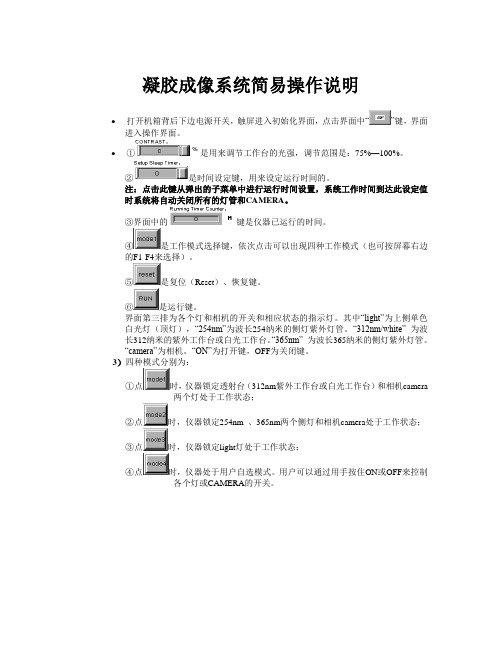
凝胶成像系统简易操作说明
∙打开机箱背后下边电源开关,触屏进入初始化界面,点击界面中“”键,界面进入操作界面。
∙①是用来调节工作台的光强,调节范围是:75%—100%。
②是时间设定键,用来设定运行时间的。
注:点击此键从弹出的子菜单中进行运行时间设置,系统工作时间到达此设定值时系统将自动关闭所有的灯管和CAMERA。
③界面中的键是仪器已运行的时间。
④是工作模式选择键,依次点击可以出现四种工作模式(也可按屏幕右边
的F1-F4来选择)。
⑤是复位(Reset)、恢复键。
⑥是运行键。
界面第三排为各个灯和相机的开关和相应状态的指示灯。
其中“light”为上侧单色白光灯(顶灯),“254nm”为波长254纳米的侧灯紫外灯管。
“312nm/white” 为波长312纳米的紫外工作台或白光工作台。
“365nm” 为波长365纳米的侧灯紫外灯管。
“camera”为相机。
“ON”为打开键,OFF为关闭键。
3)四种模式分别为:
①点时,仪器锁定透射台(312nm紫外工作台或白光工作台)和相机camera
两个灯处于工作状态;
②点时,仪器锁定254nm 、365nm两个侧灯和相机camera处于工作状态;
③点时,仪器锁定light灯处于工作状态;
④点时,仪器处于用户自选模式。
用户可以通过用手按住ON或OFF来控制
各个灯或CAMERA的开关。
ImageLab凝胶成像系统操作手册

时,点击
按钮舍弃其它不适合的图像来完成获取图像的程序。也可在 SAM 获取图
像的过程中或之后来保存需要的所有图像,直接点选右键单点缩图窗口内的图像即可进行存
盘保留下来。在决定获取图像的数量时,记住增加 SAM 图像会导致背景信号的平均。当较
多的图像被获得时,在背景强度水平附近的弱的信号将会变得难以识别。如果辨别最弱的信
或 Ctrl+C 复制/Ctrl+V 粘贴)。
在Band上点击左键两下可将样品定义为标准品、未知样品或背景空白。
(1)Volume Background Subtraction - Local(Local background subtraction)通过我们所圈选的unknown volume 和 standard
(2) 选择成像曝光(Image Exposure)方法,可以人为评估曝光时间并以手动设定(Manual Exposure),或是使用信号累积模式(Signal Accumulation Mode,SAM)来进行操作。
在建立一个化学发光的程序时最难的任务就是图像曝光的确定,因为您想获得一个充分 利用了相机大的动态范围的图像。过短的图像曝光时间可能使高于膜背景的微弱信号不能被 识别;过长的图像曝光时间能够使得某些条带饱和(也就是说,超出了相机准确报告信号的 能力)。如果这是您第一次用 ChemiDoc XRS+分析化学发光样品,您需要在使用手控或信 号累积模式(SAM)之前决定一个合适的成像时间框架。获得这个信息的最好的方式是取 得一个相对短的手工曝光并利用 Image Lab 里的工具估计最适的曝光时间。
二、使用 Image Lab 软件进行化学发光图像获取流程
1. 建立图像获取程序:
在 凝 胶 成 像 ( Gel Imaging ) 对 话 框 中 选 择 Chemi ( 化 学 发 光 ) 应 用 程 序
PCR仪 凝胶成像仪使用说明
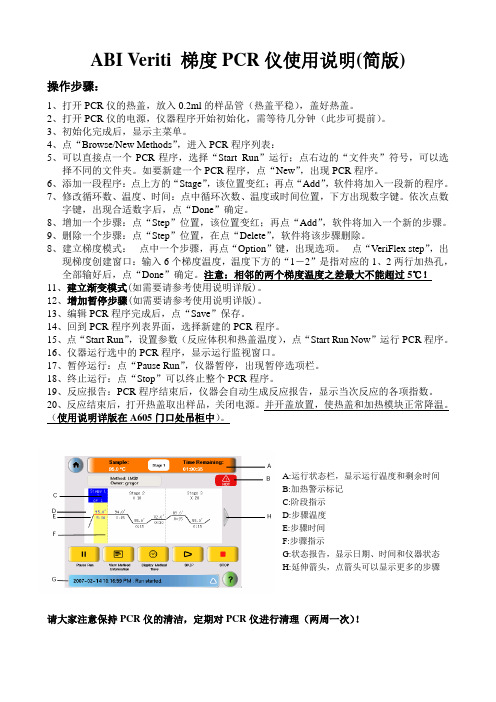
ABI Veriti 梯度PCR仪使用说明(简版)操作步骤:1、打开PCR仪的热盖,放入0.2ml的样品管(热盖平稳),盖好热盖。
2、打开PCR仪的电源,仪器程序开始初始化,需等待几分钟(此步可提前)。
3、初始化完成后,显示主菜单。
4、点“Browse/New Methods”,进入PCR程序列表:5、可以直接点一个PCR程序,选择“Start Run”运行;点右边的“文件夹”符号,可以选择不同的文件夹。
如要新建一个PCR程序,点“New”,出现PCR程序。
6、添加一段程序:点上方的“Stage”,该位置变红;再点“Add”,软件将加入一段新的程序。
7、修改循环数、温度、时间:点中循环次数、温度或时间位置,下方出现数字键。
依次点数字键,出现合适数字后,点“Done”确定。
8、增加一个步骤:点“Step”位置,该位置变红;再点“Add”,软件将加入一个新的步骤。
9、删除一个步骤:点“Step”位置,在点“Delete”,软件将该步骤删除。
8、建立梯度模式:点中一个步骤,再点“Option”键,出现选项。
点“VeriFlex step”,出现梯度创建窗口:输入6个梯度温度,温度下方的“1-2”是指对应的1、2两行加热孔,全部输好后,点“Done”确定。
注意:相邻的两个梯度温度之差最大不能超过5℃!11、建立渐变模式(如需要请参考使用说明详版)。
12、增加暂停步骤(如需要请参考使用说明详版)。
13、编辑PCR程序完成后,点“Save”保存。
14、回到PCR程序列表界面,选择新建的PCR程序。
15、点“Start Run”,设置参数(反应体积和热盖温度),点“Start Run Now”运行PCR程序。
16、仪器运行选中的PCR程序,显示运行监视窗口。
17、暂停运行:点“Pause Run”,仪器暂停,出现暂停选项栏。
18、终止运行:点“Stop”可以终止整个PCR程序。
19、反应报告:PCR程序结束后,仪器会自动生成反应报告,显示当次反应的各项指数。
凝胶成像仪操作规程

凝胶成像仪操作规程
《凝胶成像仪操作规程》
一、凝胶成像仪是一种专门用于电泳凝胶成像的仪器,操作规程如下:
1. 准备样品:将凝胶样品放置在凝胶成像仪的托盘上,并确保凝胶样品完全覆盖。
2. 开启仪器:打开电源开关,调节成像仪的参数,如曝光时间、波长等。
3. 拍摄图像:在参数设置完成后,通过操作仪器上的按钮或者程序,开始拍摄凝胶的图像。
4. 处理图像:将拍摄的图像传输到电脑或其他设备上进行进一步处理和分析。
5. 清洁仪器:拍摄完成后,关闭仪器,清洁托盘和镜头等部件,以确保下次使用时仪器的整洁。
二、凝胶成像仪在操作时需要注意以下几点:
1. 操作人员应该熟悉仪器的使用手册,并按照操作规程进行操作,以免造成不必要的损坏。
2. 在操作时应注意安全,避免发生触电或者碰撞等意外事故。
3. 注意仪器的保养,定期清洁和维护,延长仪器的使用寿命。
4. 在操作过程中,要保持仪器和样品的清洁,避免灰尘和其他杂质进入仪器影响成像效果。
5. 操作人员应保持注意力集中,避免操作失误,影响成像的质量。
通过遵循以上操作规程,能够保证凝胶成像仪的正常使用,提高凝胶成像的效率和质量。
凝胶成像系统操作简易说明
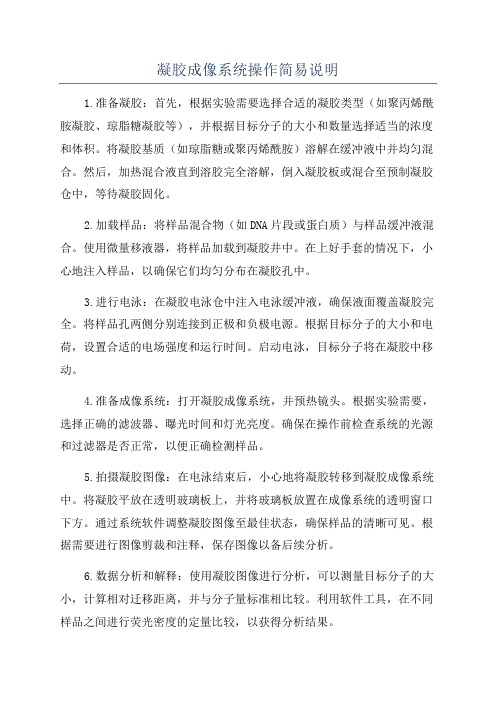
凝胶成像系统操作简易说明1.准备凝胶:首先,根据实验需要选择合适的凝胶类型(如聚丙烯酰胺凝胶、琼脂糖凝胶等),并根据目标分子的大小和数量选择适当的浓度和体积。
将凝胶基质(如琼脂糖或聚丙烯酰胺)溶解在缓冲液中并均匀混合。
然后,加热混合液直到溶胶完全溶解,倒入凝胶板或混合至预制凝胶仓中,等待凝胶固化。
2.加载样品:将样品混合物(如DNA片段或蛋白质)与样品缓冲液混合。
使用微量移液器,将样品加载到凝胶井中。
在上好手套的情况下,小心地注入样品,以确保它们均匀分布在凝胶孔中。
3.进行电泳:在凝胶电泳仓中注入电泳缓冲液,确保液面覆盖凝胶完全。
将样品孔两侧分别连接到正极和负极电源。
根据目标分子的大小和电荷,设置合适的电场强度和运行时间。
启动电泳,目标分子将在凝胶中移动。
4.准备成像系统:打开凝胶成像系统,并预热镜头。
根据实验需要,选择正确的滤波器、曝光时间和灯光亮度。
确保在操作前检查系统的光源和过滤器是否正常,以便正确检测样品。
5.拍摄凝胶图像:在电泳结束后,小心地将凝胶转移到凝胶成像系统中。
将凝胶平放在透明玻璃板上,并将玻璃板放置在成像系统的透明窗口下方。
通过系统软件调整凝胶图像至最佳状态,确保样品的清晰可见。
根据需要进行图像剪裁和注释,保存图像以备后续分析。
6.数据分析和解释:使用凝胶图像进行分析,可以测量目标分子的大小,计算相对迁移距离,并与分子量标准相比较。
利用软件工具,在不同样品之间进行荧光密度的定量比较,以获得分析结果。
总结:凝胶成像系统的操作相对简单,但需要谨慎操作,以确保凝胶成像质量。
熟练掌握凝胶成像系统的使用方法,可以帮助研究人员在分子生物学研究中快速、准确地获取数据,并深入了解目标分子的特性和功能。
- 1、下载文档前请自行甄别文档内容的完整性,平台不提供额外的编辑、内容补充、找答案等附加服务。
- 2、"仅部分预览"的文档,不可在线预览部分如存在完整性等问题,可反馈申请退款(可完整预览的文档不适用该条件!)。
- 3、如文档侵犯您的权益,请联系客服反馈,我们会尽快为您处理(人工客服工作时间:9:00-18:30)。
使用IOD数据作柱状图
600000 500000 400000 300000 200000 100000 0 1 2 3 4 5 6 7
返回
在背景校正中选峰谷连接
可用峰谷连接或转 盘扣背景
设置Marker
如果要测量各条带的分子量,就必须与marker进 行对比测量。 在Marker泳道上应该跑出全部Marker条带,也就 是说,如果marker有六个条带,那在marker泳道 中必须选定六个条带。 如果Marker确实跑丢了一两个条带,则必须在以 后的设置中把跑丢的那个值给删除。
扣除背景的必要性
在照片背景较亮时,背景强度对光密度测量 值的影响非常大,导致的实验误差也会非常 大,所以必须扣除背景。
1.4 1.2 1 0.8 0.6 0.4 0.2 0.1 0.2 1 1 1.1 1.2
相差50%,有 显著性差异
0 样品 背景 未扣背景
相差10%,无 显著性差异
扣与不扣背景相差甚大
当Mark条不在左边时,一定要重新手 动指定Mark条的位置
点reset清除。点select按纽,再点照片上 marker所在的条带。该条带就被定为marker 了。 可以选多个marker条带。 指定了Mark位置后,就要输入各条带的分子 量数据。一张照片上只能输入一种Marker参数, 如果使用了两种Marker,则只能用一个来定标。
点显示中的两者是 显示分子量与条带 光度
可以看结果了。点result.
点IOD
测量分析结果
光密度分析结果该选哪一项?
Rel /bands Amount Rel ab % IOD : 选这个最保险! Max OD
光密度与样品量之间的关系
正相关,但不是正比。也就是说,光密度相差一倍并 不意味着样品的量也相差一倍。 IOD是累积光密度,此项是直接反映了样品量之间的 对比。但要注意的是,IOD与样品量之间不是正比关 系,因此用IOD的比例来表达两个条带之间的量的对 比属于半定量的分析。 其他的定量方法误差更大。 IOD的数值一般都很大,因此读数时要注意别搞错位 数。
第四道的lane profile
Band:设置条带选择
点band按纽后,程序会自动找到一些明显的 条带 先删除掉不感兴趣的条带,再把那些未被自动 选择的条带加上。 点add band或delete band再到图片上相应位 置点一下,就能加上或删去一个条带。还可以 在line profile曲线上作这个操作。 调整条带的宽度。
设置M. W. Standard
点重设清 空所有
指定Marker泳道
3.在Marker泳道上点一下
1.点选择/不选…
2.弹出此窗口 4.点此确定按纽
新建一个Marker参数
1.已经指定了Marker泳道 2.点新建 3.在弹出的窗口里 输入分子量参数
输入各条带的分子量数值
1.先起个名字 4.这里有显示了 才算是被写入
把这个值设大点,能使自动 找到的无用条带少一些。
对荧光的电泳照片,选上bright band,再点一下查找色带,能保证条 带曲线不反向。
照片上看不出的弱峰在lane profile曲线上能清晰地识别
条带宽度的选取原则
每个条带的边界应该是line profile曲线上条带 峰的山脚处。 在对不同泳道上的同一分子量各条带进行对比 分析时,应保持这些条带的宽度一致。以最宽 的那个条带为准。 这两个原则经常不能同时满足,只能根据情况 满足其中一条。
修饰照片
使用rotate工具旋转图片,使得凝胶在图片上横平 竖直。而且必须将加样孔置于图片上方,否则将 影响到条带的分析结果。 将凝胶边上多余的部分裁切掉,既可美化图片画 面,也可减少电脑处理数据时的工作量。
旋转工具
旋转工具窗口
用鼠标拖此箭 头旋转图片
1.点矩型选择工具,然后 在图上画出选定的方框
泳道 设置窗口
可以用鼠标拖边界, 也可以移动泳道位置
泳道上的光密度分布曲线 当前泳道的图像
Lane profile
这是显示泳道上光密度分布曲线的窗口。 曲线下方显示了当前选中泳道的图像。 X与Z菜单用来调整曲线的坐标,一般不必用 它,点一下update就可以显示比例合适的曲线。 泳道+与泳道-可以切换选择其他泳道来观察。
相同分子量的条带边界一致
Marker条带上选定的条带 数必须与Marker数相同
条带边界在山脚处
各种泳道与条带的选择方式
泳道跑歪了也可以处理
WB图像的条带选择
扣除背景Background correction
扣除背景是必须的操作,在凝胶电泳条带的分 析中,背景值经常远大于条带的值,如果不扣 除,将会导致条带的分析数据大大偏离其真实 数值。切记切记!!!
把数据送到Excel中去处理 点文件中的 输出到Excel
送入Excel中的数据, 粗红的数值就是各条带的分子量与光密度值
H:\¸ßÎÄÇ«\20051118-2.tif Lanes: Rows r1 r2 r3 r4 r5 r6 Sum In Lane Lane 1 Lane 2 Lane 3 Lane 4 (mol.w.) (IOD) (mol.w.) (IOD) (mol.w.) (IOD) (mol.w.) (IOD) 2000 93186 1000 114000 750 213000 500 106000 490 91070 500 298000 490 205000 250 58056 100 113000 696000 91070 298000 205000 696000 288000 381000 239000
3.点增加将数值写入
2.输入一个数值 5.全部分子量值 都写入后点OK
1.刚输入的DL2000
定位Marker的各个条带
3.分子量数值对 应相应的条带
2.点自动定位 2.点确定关闭窗口
Slant-倾斜校正。
如果各泳道的速度不一致,此功能可以进行有 限的校正。前提是要在两边各作一个同样的 Marker。然后在分别在分子量相同的Marker 条带上各点一下,它们之间就能拉出一根校正 线。这样在分析测量时能够对跑歪的条带分子 量进行较正。
1D-Gel分析
分析DNA、RNA、Protein及WB条带的工具。
分析条带的分子量与质量
1D-Gel工具是凝胶电泳分析软件最基本、最 重要的功能。 通过测量条带位置,并与Marker对比来测量条 带分子量。 通过测量条带亮度,即累积光密度(IOD),比 较各条带之间质量的相对比例。
1D-Gel工具条
2.点编辑 — 复制, 3.点编辑 – 粘贴到一 个新文档,生成一张整 齐的新图片进行分析 测量
旋转并裁切后的照片
设置泳道
1. 点泳道调出泳道设置工具栏及泳道窗口。 2.删除多选上的泳道,增加未选上的泳道。 3.调整泳道位置 4.调整泳道选择宽度及上下边界。 泳道不规则时可以调整泳道为不规则形状的。 各泳道宽度也可不一致。 设置完成后点确定关闭泳道窗口。
